بالصور كيف تؤمن حساب Apple ID الخاص بك
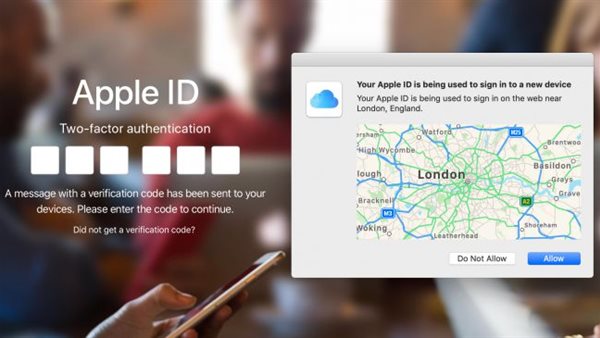
معرف حساب ابل الخاص بك له أهمية كبيرة إنه رابطك إلى كل شيء من Apple – بوابتك إلى جميع خدمات الشركة. يتضمن ذلك حساب iCloud الخاص بك ، الذي يحمل كل المعلومات الشخصية مثل البريد والتقويم والتذكيرات. ويمتد إلى المحتوى الذي تم شراؤه ، مثل الاشتراكات والموسيقى والفيديو والتطبيقات.
إذا تمكن شخص ما من الوصول إلى حساب Apple الخاص بك ، فيمكنه أن يتحكم تحكما كاملا في المحتوى الخاص بك ، والوصول إلى البيانات الخاصة، والأسوأ من ذلك. قد يؤدي أي سرقة لبيانات Apple الخاص بك الي تغيير تفاصيل تسجيل الدخول و وطلب فدية لاسترجاعها.
قفل حساب أبل الخاص بك
على الرغم من المخاطر ، فإن القليل من الأشخاص يفعلون أي شيء لتأمين حسابهم الخاص علي Apple لذلك نقدم لك نصائح حول كيفية الحفاظ علي حسابك من الاختراق، وزيادة الحواجز التي تحول دون الدخول إلى بياناتك الخاصة علي ابل.
حدث كلمة المرور الخاصة بك
غالبًا لا يُفكر الأشخاص في كلمات المرور كثيرًا ، لكن إذا شعرت فجأة بالحاجة إلى تحديث كلمة مرور Apple ID ، فتوجه إلى appleid.apple.com ، وقم بتسجيل الدخول واضغط فوق “تحرير” بجوار عنوان الأمان.
سترى آخر مرة قمت فيها بتغيير كلمة المرور الخاصة بك. إذا كان هذا منذ فترة طويلة و / أو كانت كلمة مرورك ليست سلسلة معقدة من الأرقام والحروف (أو سلسلة كلمات عشوائية بشكل واسع) ، فاضغط فوق “تغيير كلمة المرور”. في الجزء الذي يظهر ، حدّث كلمة مرورك ، مع مراعاة قواعد Apple فيما يتعلق بالأحرف الإلزامية.
من الناحية المثالية ، استخدم مدير كلمات المرور مثل LastPass أو 1Password أو آلية اقتراح Safari المدمجة لإنشاء كلمة مرورك الجديدة. احتفظ بالأمان والأمان (كما هو الحال في مدير كلمات المرور ، أو تطبيق آمن باستخدام FaceID). و لا تستخدم كلمة المرور لأي حساب آخر.
أيضًا ، إذا كنت تقوم بتحديث كلمة مرورك لأنك تعتقد أن حسابك قد تعرض للاختراق، فاستخدم خيار تسجيل الخروج من جميع الأجهزة ومواقع الويب التي تستخدم معرف Apple الخاص بك حاليًا.

تسجيل الخروج من الأجهزة القديمة
عند حصولك على المزيد من الأجهزة ، سيتم ربط حساب Apple الخاص بك بعدد متزايد منها. قبل بيع أي جهاز ، يجب عليك تسجيل الخروج ومسحه بأمان. (على سبيل المثال ، مع iPhone ، توجه إلى الإعدادات. في “عام> إعادة تعيين” ، حدد “محو كل المحتوى والإعدادات”.)
لتتبع الأجهزة التي تم تسجيل دخولك إليها من Apple ID ، راجع قسم الأجهزة على موقع Apple ID على الويب. في كل حالة ، يمكنك تحديد عنصر ، والذي سوف يحدد نموذجه ، إصدار نظام التشغيل ، والرقم التسلسلي. يتم تمييز هذه العناصر المرتبطة بـ Apple Pay بوضوح.
اضغط فوق “إزالة من الحساب” لحذف جهاز من حساب Apple الخاص بك. ستحتاج إلى تأكيد هذا الإجراء، مما يؤدي أيضًا إلى إزالة جميع معلومات Apple Pay منه. إذا كنت تريد لاحقًا أن يستخدم هذا الجهاز Apple ID الخاص بك ، فسيتعين عليك تسجيل الدخول مرة أخرى بالطريقة المعتادة.
قم بتشغيل المصادقة الثنائية
تقدم Apple مصادقة ثنائية. عندما تكون نشطة وتريد تسجيل الدخول إلى جهاز جديد ، ستحتاج إلى التحقق من هويتك عبر رمز تم إرساله إلى iPhone موثوق به أو iPad أو iPod touch يعمل بنظام التشغيل iOS 9 أو إصدار أحدث أو Apple Watch يشغل watchOS 6 أو إصدار أحدث أو Mac مع OS X El Capitan أو إصدار أحدث.
يتم ضبط إعداد عاملين بسهولة في الإعدادات على iOS / iPadOS: اضغط فوق اسمك ، ثم كلمة المرور والأمان ، ثم تشغيل المصادقة الثنائية. ستحتاج إلى إدخال تفاصيل للحصول على رقم هاتف موثوق به لتلقي رموز التحقق. في نظام Mac ، توجد الإعدادات المكافئة في “تفضيلات النظام> iCloud> تفاصيل الحساب> الأمان”.
الإعلانات
في قسم أمان موقع Apple ID ، يمكنك إضافة أرقام أخرى. توصي شركة Apple بذلك عندما لا تتمكن من الوصول إلى رقمك الأساسي. ومع ذلك ، لا تقم بتضمين هاتف يملكه شخص آخر – بدلاً من ذلك ، استخدم رقمًا آخر يمكنك الوصول إليه وحدك.
أيضا ، أن تضع في اعتبارك أن نظام Apple 2FA غير كامل ، في التعامل مع المتصفحات كأجهزة مميزة. لذلك من الممكن أن يقوم شخص ما بسرقة جهاز Mac الخاص بك ، وتسجيل الدخول إلى موقع Apple ID ، والحصول على نافذة 2FA على جهاز Mac ، ثم الوصول إلى إعدادات معرف Apple الخاص بك.
احم نفسك من هذا الاحتمال من خلال تأمين جهاز Mac نفسه بكلمة مرور معقدة (أو معرف اللمس إذا كان ذلك متاحًا) ، وكذلك بعدم استخدام الملء التلقائي للمتصفح لمعرف Apple الخاص بك. (إذا كنت قد قمت بالفعل بتخزينه ، فقم بإزالته في تفضيلات كلمات مرور Safari.)
إنشاء إجابات أمنية لا يمكن اختراقها
في حالة عدم رغبتك في استخدام مصادقة ثنائية ، يمكنك بدلاً من ذلك اختيار حماية حسابك من خلال أسئلة الأمان. قد يُطلب منك ذلك عندما تستخدم معرف Apple الخاص بك عبر الإنترنت أو تتصل بدعم Apple. العقبة: الأسئلة العامة بسهولة هندسيا اجتماعيا. فكر في الأمر: ما مدى صعوبة حقًا في عصر وسائل التواصل الاجتماعي بالنسبة لشخص ما لمعرفة أين ذهبت إلى المدرسة أو اسم والدتك قبل الزواج؟
لا يمكنك فعل أي شيء حيال أسئلة Apple ، ولكن يمكنك حماية نفسك من خلال حجب الإجابات. يمكنك ، على سبيل المثال ، أن تذكر أن بلدتك التي ولدت فيها هي في الواقع “فجل”. أفضل: استخدم مدير كلمة المرور مرة أخرى ، وقم بإنشاء سلسلة عشوائية فريدة لكل إجابة ، والتي ربما تعرفها فقط. قم بحفظ تلك الموجودة في مدير كلمة المرور الخاصة بك ، بحيث يمكنك فقط الوصول.
كن حذرًا من رسائل البريد الإلكتروني الخادعة / الرسائل النصية
رسائل البريد الإلكتروني المخادعة هي تلك التي تحاول أن تبدو مثل المقالة الأصلية ، وتشجعك على تسجيل الدخول إلى حساب Apple الخاص بك. في الغالب ، حتى نظرة خاطفة تكشف عن شيء مشبوه في التصميم ؛ عدم القدرة على تهجئة. لكن غالبًا ما يعتمدون على جعلك خائفًا ، على سبيل المثال عن طريق ذكر أن حسابك قد تم إغلاقه أو تعرضه للخطر ، أو أنه قد تم إجراء عملية شراء كبيرة لم تكن على علم بها.
لا تضغط على رابط من إحدى رسائل البريد الإلكتروني هذه ؛ وإذا تجاهلت هذه النصيحة ، فلا تقم بتسجيل الدخول مطلقًا على صفحة يرسلها لك هذا البريد الإلكتروني. قد يبدو مثل موقع Apple على الويب ، لكنه لن يكون كذلك. تسجيل الدخول ، وسيتم إدخال تفاصيل اسم المستخدم وكلمة المرور الخاصة بك في نظام عدائي ، مما يترك لك القتال في وقت لاحق للسيطرة على معرف Apple الخاص بك مرة أخرى.
إذا كان لديك أي شك في رسالة بريد إلكتروني أو تنبيه أمان عن التصيد ، فقم بزيارة موقع دعم Apple على الويب ، وقم بالتمرير لأسفل وحدد الحصول على الدعم ، وقم بالاختيارات حتى تحصل على خيارات للاتصال بممثل دعم Apple.




















